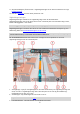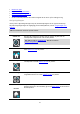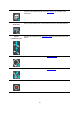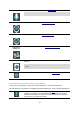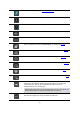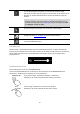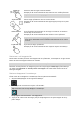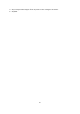User manual
29
Snärta till
Snärta till med ett finger tvärsöver skärmen.
Exempel på när du kan använda det här: Rulla ett stort avstånd på kartan.
Tips! Funktionen är inte tillgänglig på alla enheter.
Tryck och håll
Sätt ett finger på skärmen i mer än en halv sekund.
Exempel på när du kan använda det här: Öppna popup-menyn för en plats
på kartan.
Pinch to Zoom
Tryck på skärmen med tummen och ett finger. Dra isär för att zooma in
och dra ihop för att zooma ut.
Exempel på när du kan använda det här: Zooma in och ut på kartan.
Tips! Pinch to Zoom är inte tillgängligt på alla enheter. När Pinch to
Zoom inte är tillgängligt kan du använda zoomknapparna för att zooma
in och ut.
Tryck eller välj
Tryck med ett finger på skärmen.
Exempel på när du kan använda det här: Välja ett objekt i huvudmenyn.
Ändra text- och knappstorlek
Du kan ändra storleken på texten och knapparna du ser på skärmen, till exempel för att göra texten
lättare att läsa och knapparna lättare att använda.
Obs! Denna funktion finns endast på enheter med en skärm på 6 tum/15 cm eller större.
Du ändrar storlek på texten och knapparna genom att välja knappen Inställningar på huvudmenyn
och sedan välja Utseende och Storlek på text och knappar. Din enhet måste startas om för att
ändringen ska gälla.
Ändra om knapparna i huvudmenyn
Så här ordnar du om knapparna i huvudmenyn så att de passar dina önskemål:
1. Välj huvudmenyknappen för att öppna huvudmenyn.
2. Håll knappen du vill ändra om intryckt i två sekunder.
Tips: Alternativt kan du välja Redigera i huvudmenyn.
Menyknappen visas med vänster- och högerpilarna.
3. Tryck på den vänstra eller den högra pilen på menyknappen för att flytta knappen till en ny
plats i menyn.